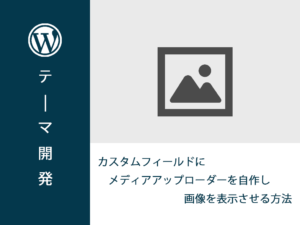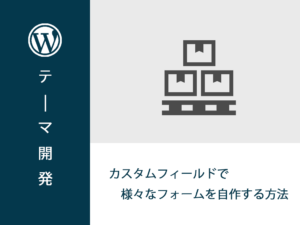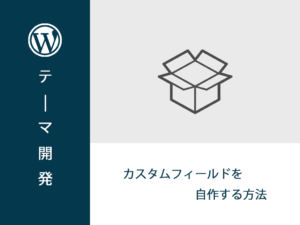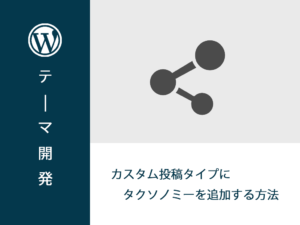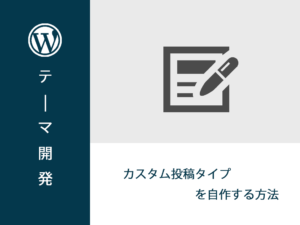目次
テーマカスタマイザーとは
テーマカスタマイザーは、サイトのデザインや表示内容など、プレビュー画面を見ながら変更・修正できるようにする機能です。
「外観」▶︎「カスタマイズ」に項目を追加していきます。
テーマカスタマイザーにパネル・セクション・コントロールをまるっと作成
テーマカスタマイザーに、パネルを追加する際には、セクションからコントロールまで用意しないと追加されない仕様になっています。
まずは、下記コードを「functions.php」に、まるっとコピペして実装してみましょう。
各項目の詳細については、後述します。
///////////////////まるっと作成(パネル・セクション・コントロール)///////////////////
add_action('customize_register', 'sample_panel');
function sample_panel($wp_customize)
{
$wp_customize->add_panel(
'sample_panel',//パネルID
array(
'title' => 'サンプルパネル',//パネルタイトル
'priority' => 10,//表示位置
)
);
$wp_customize->add_section(
'sample_section', //セクションID
array(
'title' => 'サンプルセクション1',//セクションタイトル名
'priority' => 10,//パネル内の表示位置
'panel' => 'sample_panel',//紐付けるパネルID
)
);
$wp_customize->add_setting('sample_control');//セッティングID
$wp_customize->add_control(
'sample_control',//コントロールID
array(
'label' => 'サンプルコントロール', //コントロール名
'description' => 'サンプル詳細', //コントロールの詳細
'setting' => 'sample_control', //紐づけるセッティングID
'section' => 'sample_section', //紐づけるセクション名
'type' => 'text', //コントロールタイプ
)
);
}
テーマカスタマイザーに、セクションから追加したい場合は、「add_panel」部分を除けば作成することができます。
パネル部分をコメントアウトした下記コードを「functions.php」に、まるっとコピペして実装してみましょう。
///////////////////まるっと作成(セクション・コントロール)///////////////////
add_action('customize_register', 'sample_panel');
function sample_panel($wp_customize)
{
// $wp_customize->add_panel(
// 'sample_panel',//パネルID
// array(
// 'title' => 'サンプルパネル',//パネルタイトル
// 'priority' => 10,//表示位置
// )
// );
$wp_customize->add_section(
'sample_section', //セクションID
array(
'title' => 'サンプルセクション1',//セクションタイトル名
'priority' => 10,//パネル内の表示位置
// 'panel' => 'sample_panel',//紐付けるパネルID
)
);
$wp_customize->add_setting('sample_control');//セッティングID
$wp_customize->add_control(
'sample_control',//コントロールID
array(
'label' => 'サンプルコントロール', //コントロール名
'description' => 'サンプル詳細', //コントロールの詳細
'setting' => 'sample_control', //紐づけるセッティングID
'section' => 'sample_section', //紐づけるセクション名
'type' => 'text', //コントロールタイプ
)
);
}テーマカスタマイザーパネルの追加
$wp_customize->add_panel(
'sample_panel',//パネルID
array(
'title' => 'サンプルパネル',//パネルタイトル
'priority' => 10,//表示位置
)
);「add_panel」に下記項目を設定します。
- パネルID
- パネルタイトル(title)
- 表示位置(priority)
Priorityの表示位置
| サイト基本情報 | 20 |
| 色 | 40 |
| ヘッダー画像 | 60 |
| 背景画像 | 80 |
| メニュー | 100 |
| ウィジェット | 110 |
| ホームページ設定 | 120 |
| 追加CSS | 200 |
テーマカスタマイザーセクションの追加
$wp_customize->add_section(
'sample_section', //セクションID
array(
'title' => 'サンプルセクション1',//セクションタイトル名
'priority' => 10,//パネル内の表示位置
'panel' => 'sample_panel',//紐付けるパネルID
)
);「add_section」に下記項目を設定します。
- セクションID
- セクションタイトル(title)
- パネル内の表示位置(priority)
- 紐づけるパネルID(panel)
テーマカスタマイザーコントロールの追加
$wp_customize->add_setting('sample_control');//セッティングID
$wp_customize->add_control(
'sample_control',//コントロールID
array(
'label' => 'サンプルコントロール', //コントロール名
'description' => 'サンプル詳細', //コントロールの詳細
'setting' => 'sample_control', //紐づけるセッティングID
'section' => 'sample_section', //紐づけるセクション名
'type' => 'text', //コントロールタイプ
)
);「add_setting」に下記項目を設定します。
- セッティングID
「add_control」に下記項目を設定します。
- 紐づけるセクションID
- ラベル(label)
- 詳細(description)
- 紐づけるセッティングID(setting)
- 紐づけるセクションID
「add_setting」と「add_control」は、基本的にセットで利用します。
あわせて読みたい

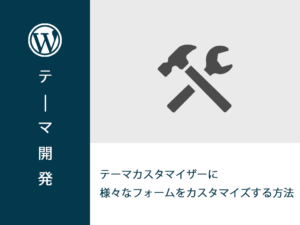
テーマカスタマイザーに様々なフォームをカスタマイズする方法【WordPress】
【テキストボックスをテーマカスタマイザーに作成】 ///////////////////まるっとコピペOK/////////////////// add_action('customize_register', 'sample_…
テーマカスタマイザーに登録した項目をページに表示する
if (!empty(get_theme_mod('sample_control'))) {
echo "<p>".get_theme_mod('sample_control')."</p>";
}「get_theme_mod()」の引数に「コントロールID」を指定することで、保存している内容を取得することができます。
if文(条件分岐)で、コントロールIDの内容が空出ない場合、出力するというコードになります。
(adsbygoogle = window.adsbygoogle || []).push({});